パソコンのデスクトップをフルスクリーンに設定する方法
毎日コンピュータを使用する場合、全画面表示を使用すると、仕事、勉強、娯楽など、現在の作業により集中できます。この記事では、さまざまなオペレーティング システムやアプリケーションでフルスクリーン モードを設定する方法を詳しく紹介し、読者の参考のために過去 10 日間の注目のトピックや注目のコンテンツを添付します。
1. Windows システム設定の全画面表示
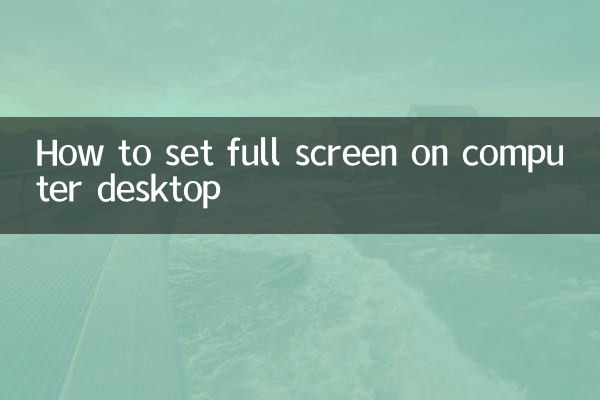
Windows システムでは、全画面モードを設定する方法はアプリケーションによって異なります。一般的なシナリオの手順は次のとおりです。
| シーン | 操作手順 |
|---|---|
| ブラウザ全画面表示 | F11キーを押すか、右上隅の「全画面」アイコンをクリックします |
| ビデオ再生全画面表示 | ビデオ画面をダブルクリックするか、「全画面表示」ボタンをクリックします。 |
| ゲームの全画面表示 | ゲーム設定で「フルスクリーンモード」を選択します |
| アプリケーションの全画面表示 | Win+↑キーの組み合わせを押すか、ウィンドウを画面の上部までドラッグします。 |
2. Mac システム設定の全画面表示
Mac システムの全画面操作は Windows の操作とは若干異なります。一般的な方法は次のとおりです。
| シーン | 操作手順 |
|---|---|
| アプリケーションの全画面表示 | ウィンドウの左上隅にある緑色の全画面ボタンをクリックします。 |
| ブラウザ全画面表示 | Control+Command+F キーの組み合わせを押します |
| ビデオ全画面表示 | ビデオの上にカーソルを置き、全画面アイコンをクリックします |
3. よくある質問
以下は、全画面設定プロセス中にユーザーが遭遇する一般的な問題と解決策です。
| 質問 | 解決策 |
|---|---|
| 全画面モードを終了できません | ESC または F11 を押してみてください |
| 全画面表示後の表示異常 | グラフィックカードドライバーが最新かどうかを確認する |
| コンテンツの一部がブロックされています | 画面の解像度またはスケーリング設定を調整する |
4. 過去10日間の注目トピックの参考
以下は、コンピューターの使用に関連する可能性のある、インターネット上の最近のホットなトピックです。
| トピック | 暑さ指数 |
|---|---|
| Windows 11の新機能の分析 | ★★★★★ |
| MacOS Sonoma アップデートのハイライト | ★★★★☆ |
| オフィスにおけるAIアシスタントの応用 | ★★★★☆ |
| ゲーミング モニター購入ガイド | ★★★☆☆ |
5. 全画面エクスペリエンスを最適化するための提案
全画面表示をよりスムーズにするには、次の提案を考慮してください。
1.システムとドライバーを更新する: 互換性を最大限に高めるために、オペレーティング システムとグラフィック カード ドライバーが最新バージョンであることを確認してください。
2.画面解像度を調整する: 画像が伸びたりぼやけたりしないように、解像度をモニターの推奨値に設定します。
3.不要なバックグラウンドプログラムを終了する:システムリソースを解放し、全画面モードでの遅延を軽減します。
4.適切なスケーリングを使用する: 表示設定で拡大縮小率を調整して、インターフェイス要素のサイズを適切にします。
概要
Windows システムでも Mac システムでも、全画面モードを設定するとユーザー エクスペリエンスが向上します。この記事で紹介した方法とテクニックを使用すると、さまざまなシーンで簡単に全画面表示を実現できます。問題が発生した場合は、通常、FAQ セクションを参照することで解決策を見つけることができます。システムを常に最新の状態に保ち、正しく設定すると、フルスクリーン エクスペリエンスがよりスムーズになります。

詳細を確認してください

詳細を確認してください